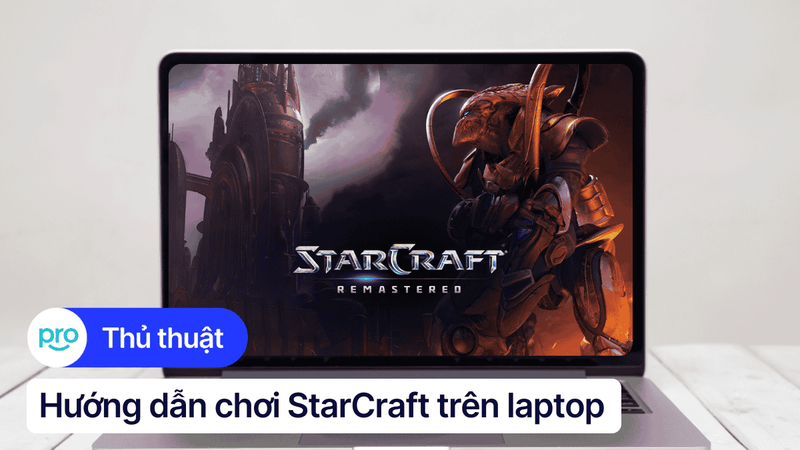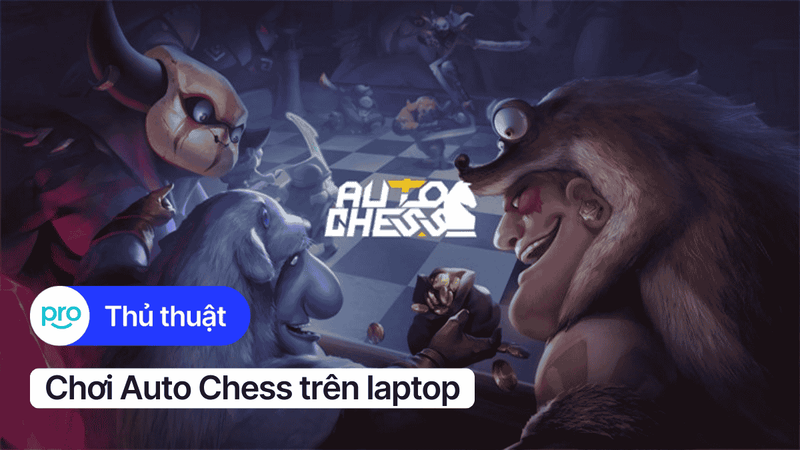Hướng dẫn tải và chơi đột kích (CF) full màn hình trên laptop
Bạn muốn trải nghiệm game Đột Kích (Crossfire) trên laptop nhưng gặp vấn đề về hiển thị không full màn hình? Đây là tình trạng phổ biến khi cài đặt game trên một số dòng laptop, khiến góc nhìn bị giới hạn và không thoải mái.
Hãy theo dõi bài viết sau, ThinkPro sẽ hướng dẫn bạn chi tiết dưới cách tải game và thiết lập chế độ full màn hình để tận hưởng những trận đấu mượt mà, sống động nhất!
1. Những điểm chính
Nguyên nhân và cách khắc phục game không hiển thị full màn hình trên laptop. Giúp trải nghiệm game Đột Kích tốt hơn.
Hướng dẫn các bước chi tiết để tải game từ trang chủ chính thức, kèm link tải và lưu ý về dung lượng ổ cứng, kết nối internet.
Giải đáp các câu hỏi thường gặp khi chơi Đột Kích trên laptop: Tiêu thụ pin khi chơi game. Cách khắc phục tình trạng giật lag. Gợi ý chọn laptop phù hợp để chơi Đột Kích mượt mà.
Cấu hình cần có để chơi Đột Kích trên laptop như CPU, RAM, card đồ họa, ổ cứng và kết nối internet.
2. Cách tải và cài đặt Đột Kích về laptop
Bước 1. Truy cập trang chủ Đột Kích (CF) để tải game TẠI ĐÂY. Tải game từ trang chính thức. Đảm bảo dung lượng ổ cứng trống ít nhất 15GB.
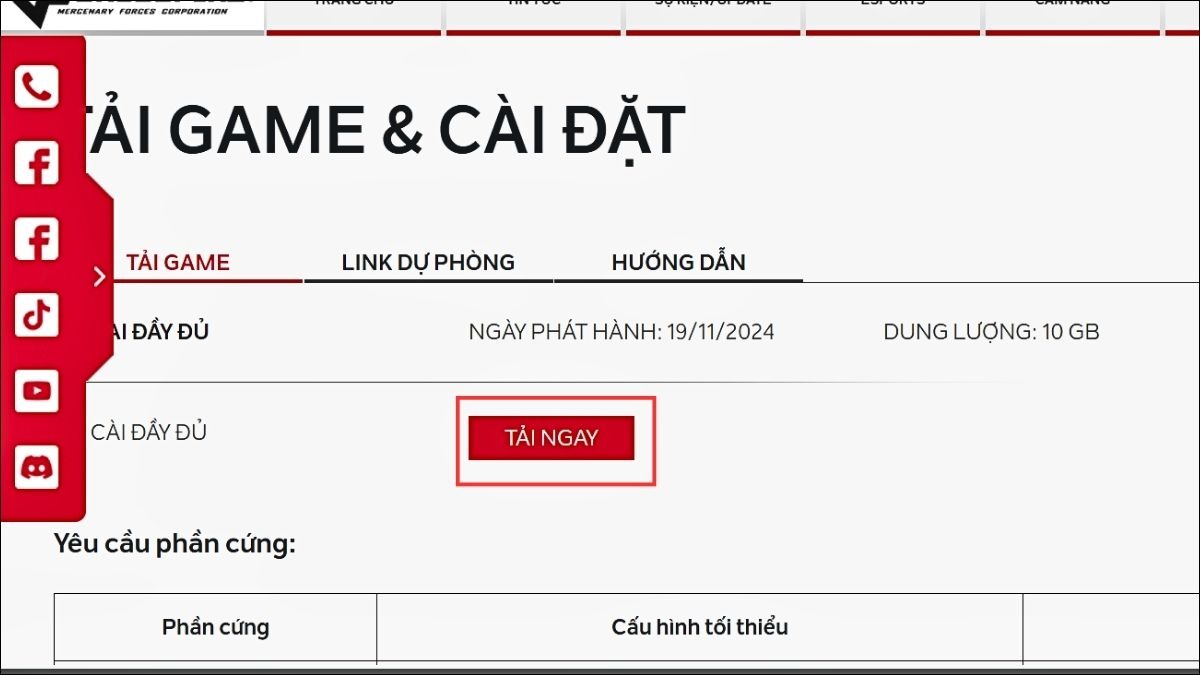
Tải game từ trang chính thức
Bước 2. Click chọn mục Tải ngay. Sau đó mở thư mục vừa tải về và nhấn chọn file Crossfire_VN.exe.
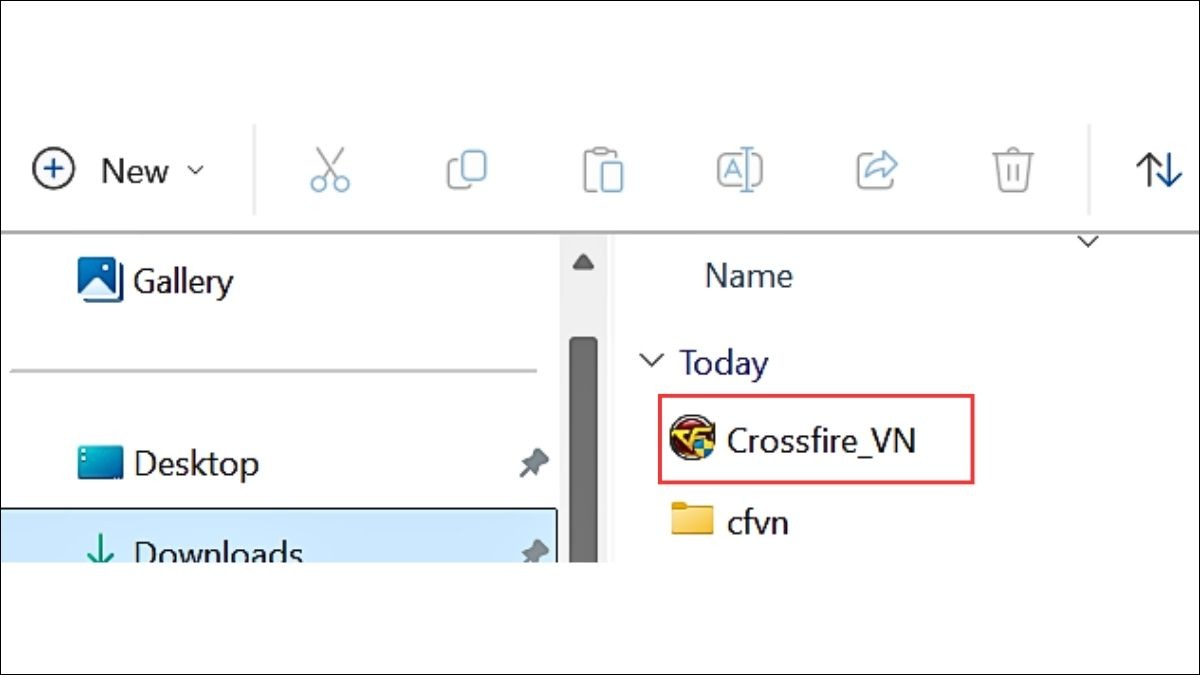
Nhấn chọn file Crossfire_VN.exe
Bước 3. Mở thư mục game và nhấn Yes. Đợi Autopatch hoàn thành giao diện game sẽ hiện ra. Bạn chỉ cẩn đăng nhập vào vào Garena hoặc tạo tài khoản mới để bắt đầu chơi.
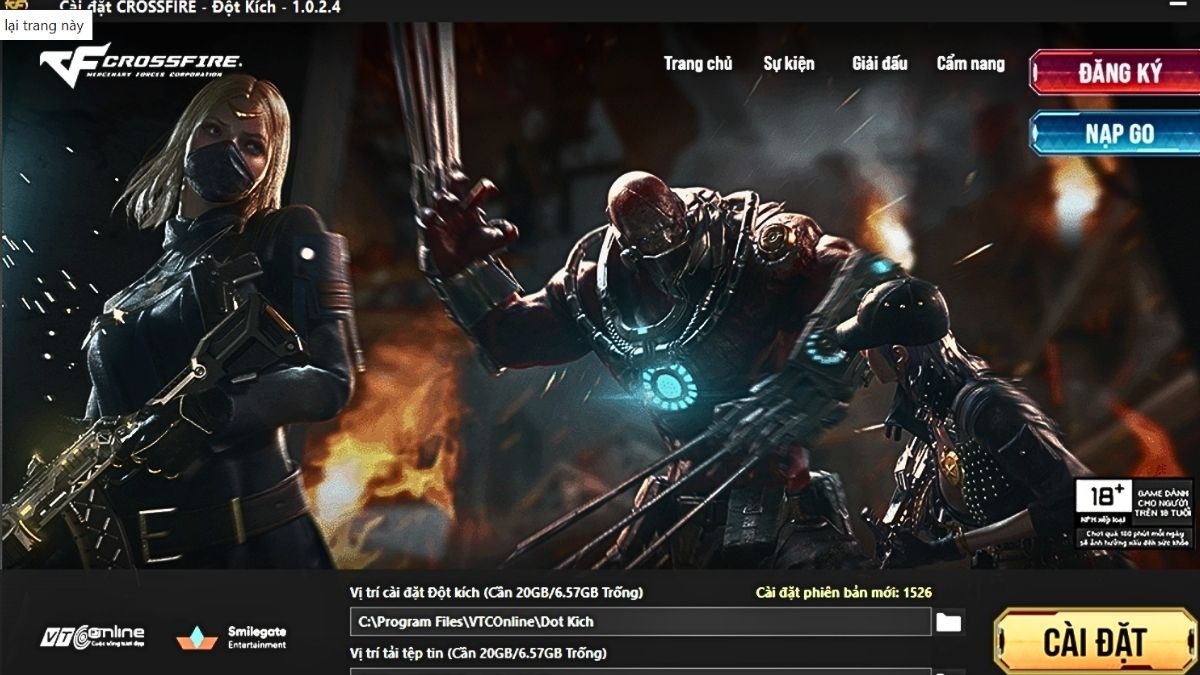
Giao diện game
Tham khảo thêm: Cấu hình laptop chơi đột kích (CF) tối thiểu, max setting chuẩn nhất
3. Hướng dẫn chơi CF full màn hình trên laptop
3.1. Trên laptop CPU Intel
Để chơi CF (CrossFire) ở chế độ full màn hình trên laptop sử dụng CPU Intel, bạn cần thực hiện một số cài đặt và tùy chỉnh trong phần mềm Intel HD Graphics. Dưới đây là hướng dẫn chi tiết từng bước:
Bước 1. Cài đặt chế độ full màn hình trong game:
Mở game CF và vào phần Settings.
Trong mục Display, chọn Full Screen và điều chỉnh độ phân giải sao cho phù hợp với màn hình của laptop.
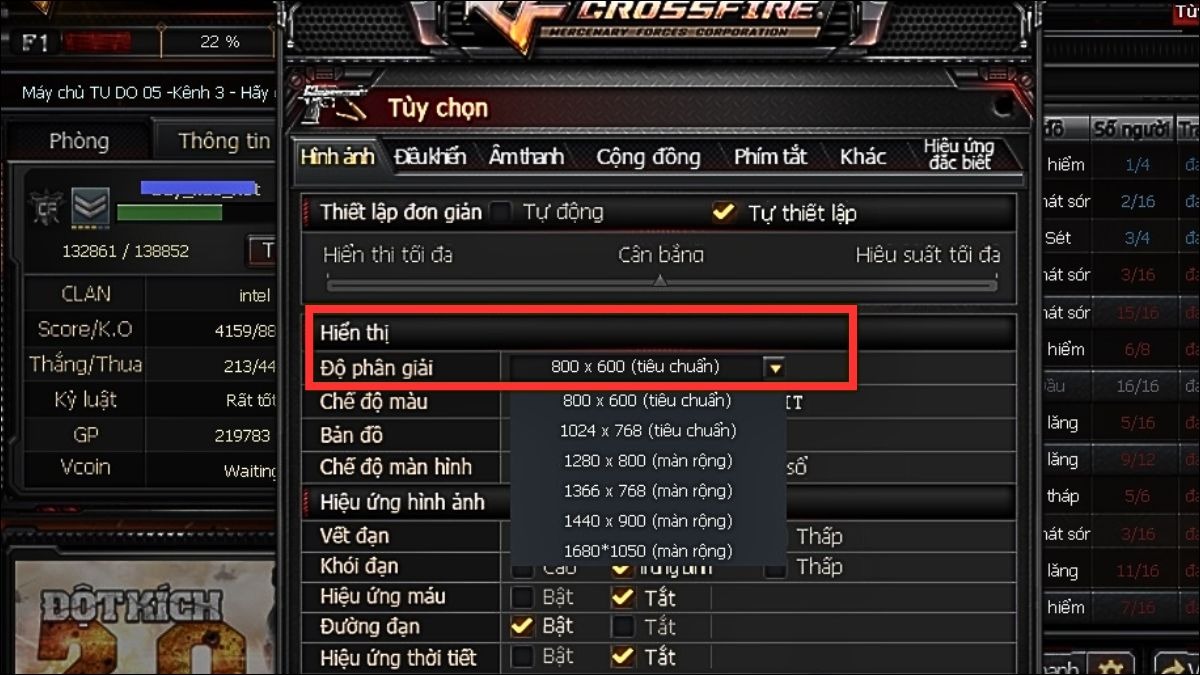
Cài đặt chế độ full màn hình trong game
Bước 2. Tùy chỉnh trong Intel HD Graphics Control Panel:
Nhấn chuột phải lên màn hình desktop và chọn Intel Graphics Settings hoặc Graphics Properties.
Trong Display, điều chỉnh Resolution sao cho phù hợp với màn hình của bạn. Thông thường, độ phân giải 1920x1080 hoặc 1366x768 là phù hợp cho laptop.
Chọn Scale Full Screen và kiểm tra các tùy chọn như Scaling hoặc Aspect Ratio để đảm bảo game chạy mượt mà mà không bị vỡ hình.
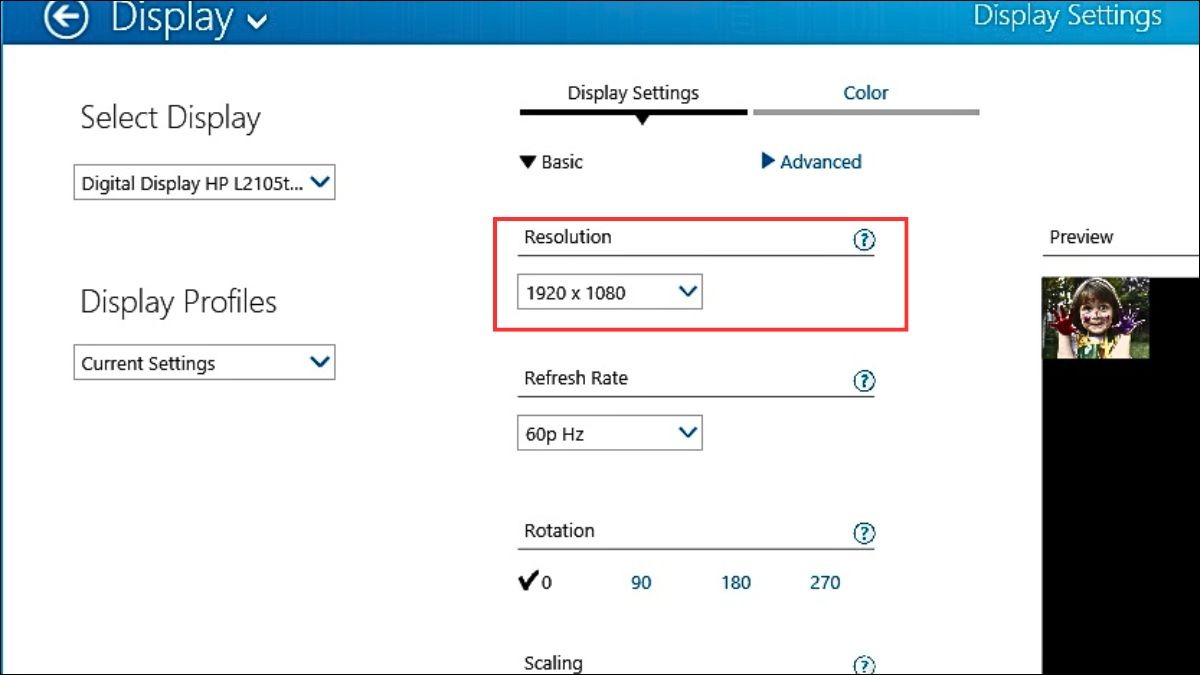
Điều chỉnh Resolution sao cho phù hợp với màn hình
Lưu ý: Để tối ưu hiệu suất chơi game trong Intel HD Graphics Control Panel, bạn chuyển đến tab Power và chọn chế độ Maximum Performance để đảm bảo laptop hoạt động ổn định khi chơi game. Ngoài ra, bạn có thể kiểm tra mục Performance để điều chỉnh các cài đặt như Frame Rate và Anti-Aliasing nhằm tăng cường trải nghiệm chơi game.
3.2. Trên laptop CPU AMD
Với laptop sử dụng CPU AMD, bạn cũng có thể dễ dàng chơi CF ở chế độ full màn hình bằng cách thực hiện một số cài đặt và tùy chỉnh trong AMD Radeon Software. Dưới đây là các bước chi tiết:
Bước 1. Cài đặt chế độ full màn hình trong game:
Mở game CF và vào phần Settings.
Chọn Display và thay đổi chế độ hiển thị thành Full Screen. Cùng với đó, chọn độ phân giải thích hợp với màn hình của bạn.
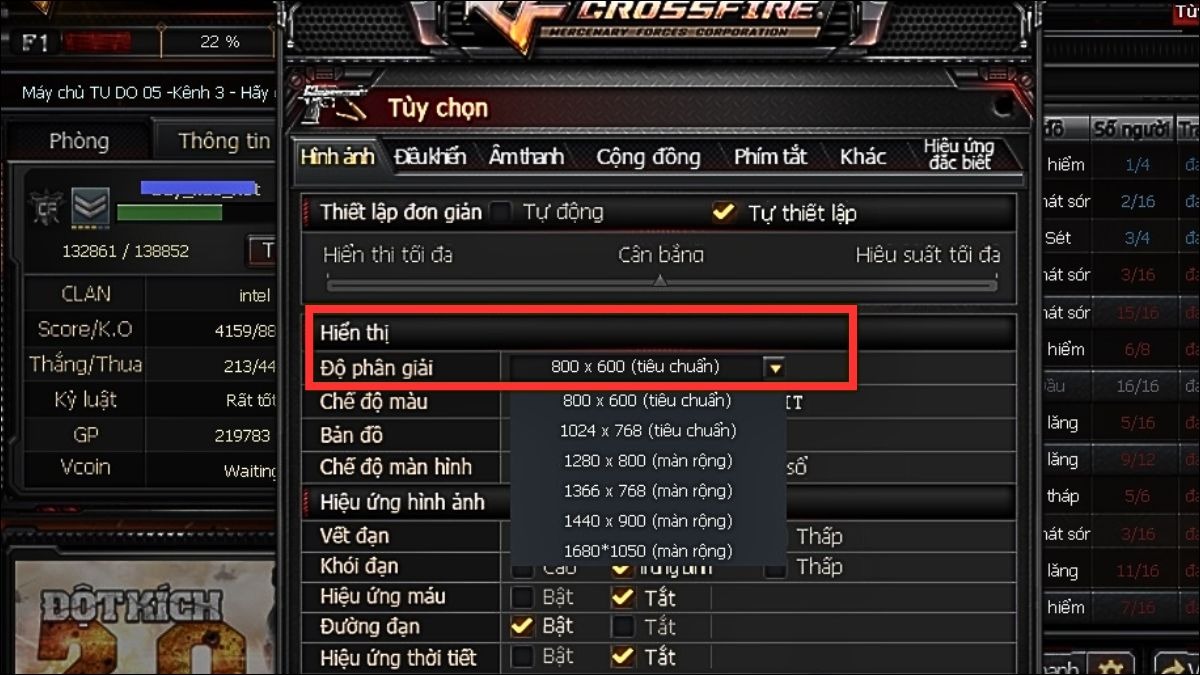
Chọn độ phân giải thích hợp
Bước 2. Tùy chỉnh trong AMD Radeon Software:
Nhấp chuột phải lên màn hình desktop và chọn AMD Radeon Software.
Trong tab Display, chọn độ phân giải phù hợp với màn hình và điều chỉnh các cài đặt như Scaling Mode và GPU Scaling để đảm bảo hình ảnh không bị méo hoặc bị mất khung hình khi chơi game.
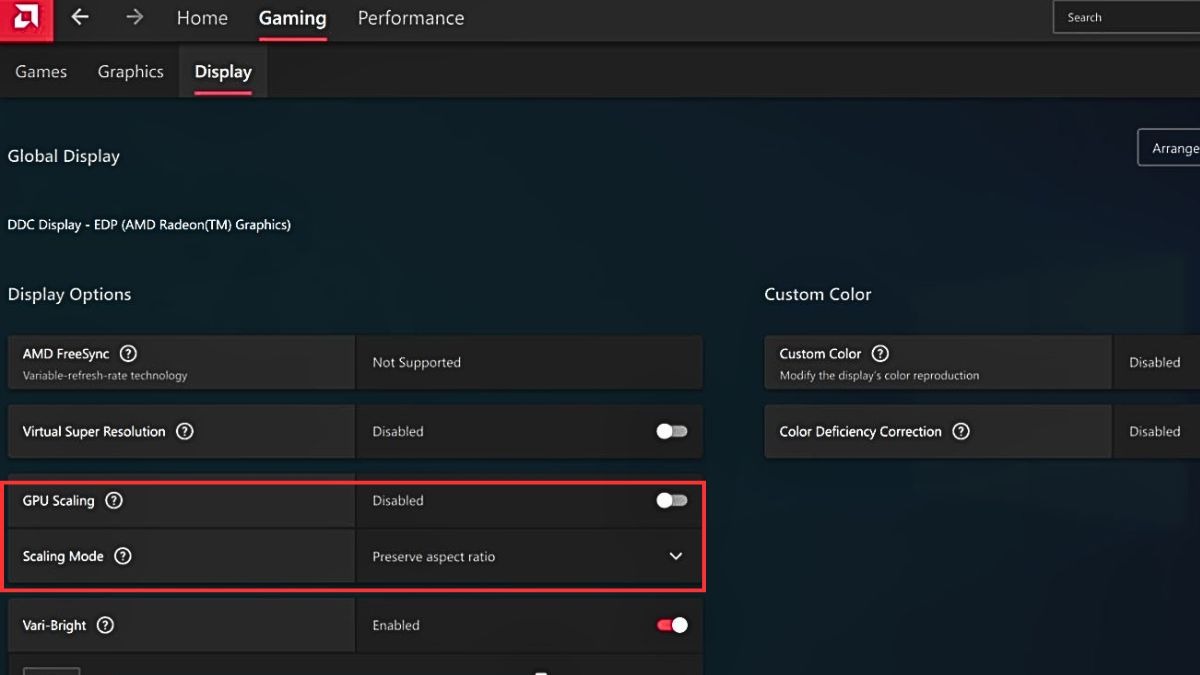
Điều chỉnh các cài đặt như Scaling Mode và GPU Scaling
Lưu ý: Trong AMD Radeon Software, vào mục Gaming và tìm CF trong danh sách game đã cài. Chỉnh sửa các cài đặt cho CF, bao gồm Anti-Aliasing và Frame Rate Target để tăng cường hiệu suất chơi game. Bạn cũng có thể điều chỉnh các chế độ Power Efficiency và Performance để tối ưu hóa tốc độ và độ mượt mà của game.
4. Một số câu hỏi liên quan
4.1. Chơi Đột Kích trên laptop có tốn nhiều pin không?
Chơi game, đặc biệt là các tựa game như Đột Kích (CF), thường tiêu tốn nhiều năng lượng do CPU, GPU và màn hình hoạt động ở hiệu suất cao. Để tránh gián đoạn trải nghiệm và kéo dài tuổi thọ pin, bạn nên cắm sạc khi chơi.
4.2. Làm sao để khắc phục tình trạng giật lag khi chơi Đột Kích trên laptop?
Tình trạng giật lag có thể xuất phát từ cấu hình laptop, kết nối internet hoặc cài đặt đồ họa. Dưới đây là một số cách khắc phục:
Kiểm tra cấu hình máy: Đảm bảo laptop đáp ứng được cấu hình tối thiểu hoặc đề nghị của game.
Kết nối internet: Kiểm tra đường truyền mạng, ưu tiên sử dụng kết nối có dây hoặc Wi-Fi ổn định.
Cài đặt đồ họa: Giảm thiết lập đồ họa xuống mức thấp hơn để cải thiện hiệu suất.
Đóng ứng dụng chạy nền: Tắt các ứng dụng không cần thiết để giải phóng tài nguyên hệ thống.
4.3. Tôi nên chọn mua laptop nào để chơi Đột Kích mượt mà?
Lựa chọn laptop để chơi Đột Kích mượt mà phụ thuộc vào ngân sách của bạn. Nếu có điều kiện, bạn nên tham khảo các dòng laptop gaming với CPU mạnh, GPU rời, RAM từ 8GB trở lên, và ổ cứng SSD. Bạn có thể ghé ThinkPro để được tư vấn sản phẩm phù hợp với nhu cầu.
4.4. Cấu hình cần thiết để chơi CF trên Laptop
Chơi CF (CrossFire) yêu cầu laptop có cấu hình tối thiểu hoặc đề nghị để trải nghiệm mượt mà. Dưới đây là chi tiết:
Cấu hình tối thiểu:
CPU: Intel Core i3 hoặc AMD tương đương.
RAM: 4GB.
Card đồ họa: Intel HD Graphics hoặc GPU tích hợp tối thiểu.
Ổ cứng: HDD dung lượng tối thiểu 2GB trống để cài đặt game.
Internet: Kết nối ổn định, tốc độ tối thiểu 3 Mbps.
Cấu hình đề nghị:
CPU: Intel Core i5 trở lên hoặc AMD Ryzen 5.
RAM: 8GB hoặc cao hơn.
Card đồ họa: GPU rời NVIDIA GeForce GTX 1050 hoặc AMD Radeon RX 560.
Ổ cứng: SSD dung lượng 256GB trở lên để tăng tốc độ tải game.
Internet: Kết nối tốc độ cao, ưu tiên dùng mạng có dây.
Các thành phần như CPU, RAM, card đồ họa, ổ cứng và internet đều đóng vai trò quan trọng trong trải nghiệm game. CPU xử lý dữ liệu, RAM giúp game mượt, card đồ họa đảm bảo hình ảnh đẹp, SSD tăng tốc tải, và internet ổn định giảm giật lag khi chơi online.
Xem thêm:
Hướng dẫn chơi Clash of Clans trên laptop, PC bằng giả lập
Hướng dẫn chơi Avatar Musik trên laptop chi tiết từ A - Z
Cách tải, cài đặt game Zombie Roadkill trên laptop bằng giả lập
Hy vọng những thông tin trong bài viết trên ThinkPro đã giúp bạn hiểu rõ cách tải, cài đặt và tối ưu hóa trải nghiệm chơi Đột Kích trên laptop. Hãy áp dụng ngay các hướng dẫn này để tận hưởng những trận đấu kịch tính và mượt mà nhất.